Slik setter du inn en overskrift i Excel 2011
Excel-regneark er ypperlige til å organisere data på en datamaskin. Du kan sortere dataene i lett håndterbare rader og kolonner, og du kan til og med bruke formler for å utføre matematiske operasjoner på disse dataene.
Men Excel kan være litt vanskelig å jobbe med når du trenger å skrive ut regnearkene dine, og det kan være enda vanskeligere å huske hva et spesifikt regneark er til når du har mange av dem. Derfor er det viktig å ha en overskrift øverst på regnearkene dine for å gjøre dem enklere å identifisere.
Slik legger du til en overskrift i Excel 2011
Denne opplæringen er spesifikt for 2011-versjonen av Excel for Mac. Hvis du er på en Windows-datamaskin, kan du lese denne artikkelen for å legge til en overskrift i Excel 2010.
Når du har opprettet overskriften, kan du følge de samme instruksjonene nedenfor hvis du i det hele tatt trenger å redigere den.
Trinn 1: Åpne regnearket i Excel 2011.
Trinn 2: Klikk på kategorien Oppsett i den horisontale grønne linjen øverst i vinduet.

Trinn 3: Klikk på Header & Footer- knappen i sideoppsett- delen av båndet øverst i vinduet.
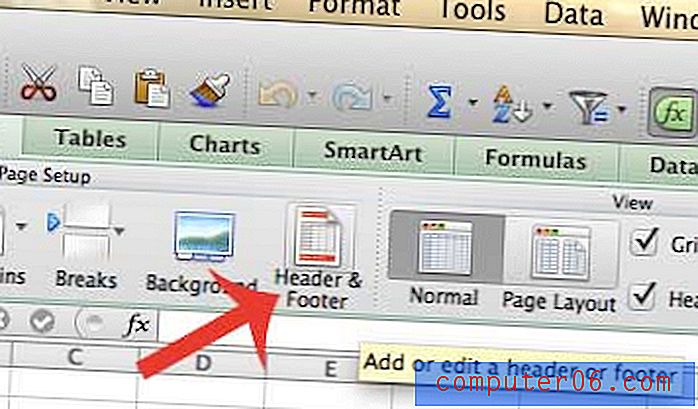
Trinn 4: Klikk på knappen Tilpass topptekst .
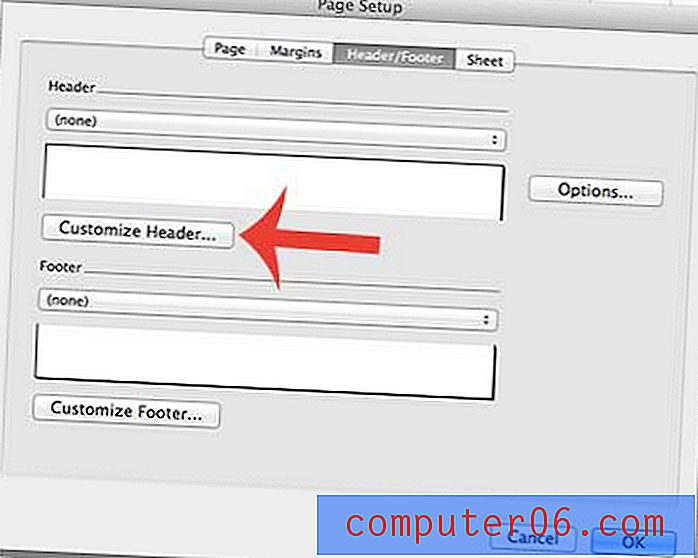
Trinn 5: Klikk på området på siden der du vil at overskriften skal vises, skriv inn teksten du vil inkludere i overskriften, og klikk deretter på OK- knappen.
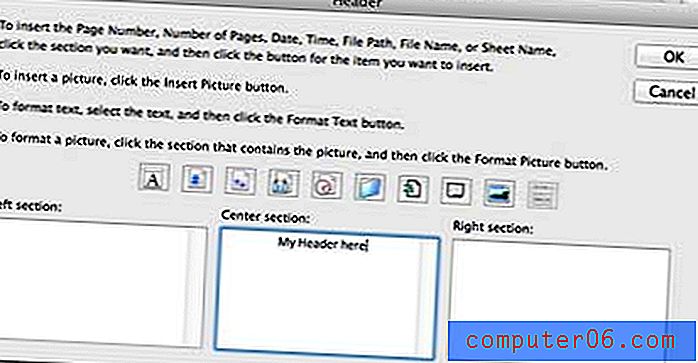
Trinn 6: Klikk på OK- knappen for å lagre endringene.
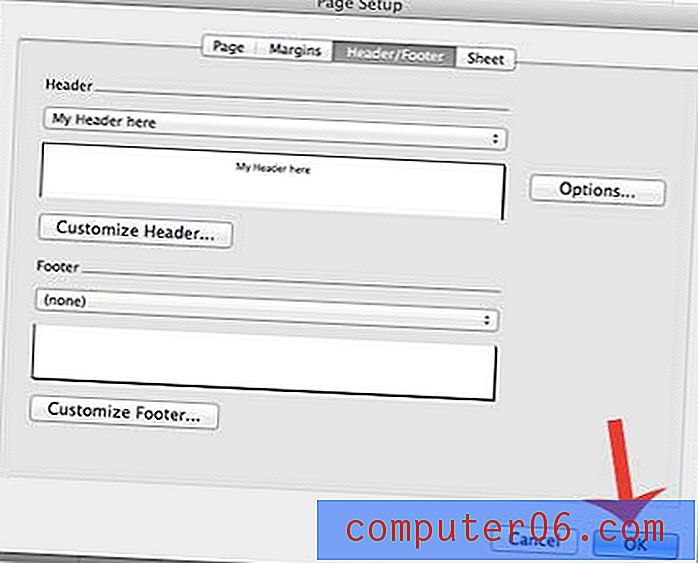
Hvis du går til Print-menyen, kan du se en forhåndsvisning av hvordan det trykte regnearket vil se ut med overskriften øverst på siden.
Har du et regneark med flere sider som du vil være lettere å lese? Lær hvordan du skriver ut en tittellinje øverst på hver side i Excel 2011 for å gjøre det enklere for leserne å vite hvilke data som hører til hvilken kolonne.



